- أبلغ المستخدمون أن Microsoft Edge أغلقت بشكل غير متوقع أثناء التصفح.
- إذا كنت قد اختبرت أيضًا Microsoft Edge يغلق نفسه، استمر في قراءة دليلنا أدناه.
- يمكنك التفكير في استخدام متصفح مختلف ، إلى جانب الحلول المثلى الأخرى.
- اعثر على المزيد من الحلول عند Microsoft Edge يفتح ثم يغلق في المقالة التالية.
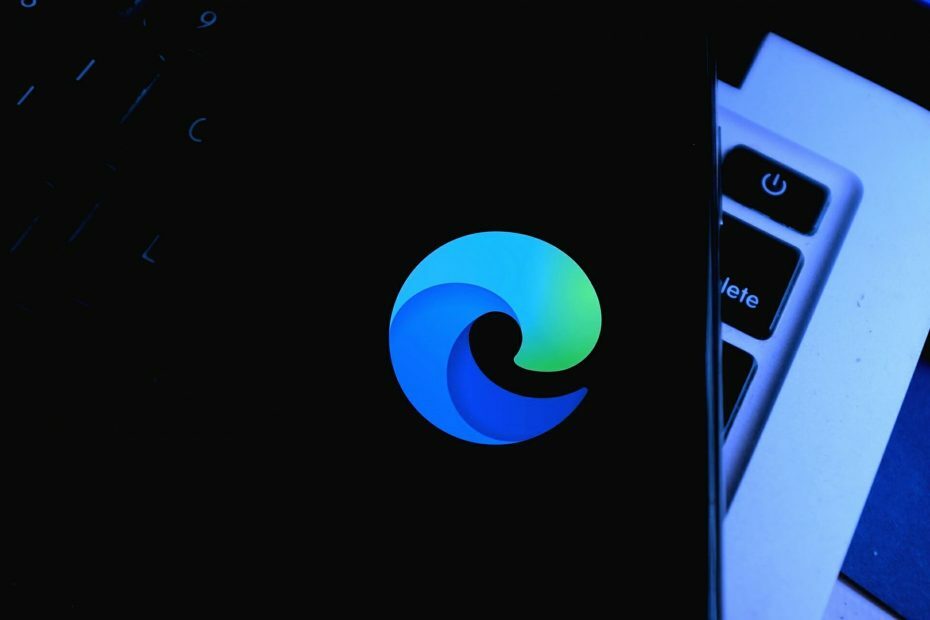
أنت تستحق متصفحًا أفضل! يستخدم 350 مليون شخص Opera يوميًا ، وهي تجربة تنقل كاملة تأتي مع حزم مدمجة متنوعة واستهلاك محسّن للموارد وتصميم رائع.إليك ما يمكن أن يفعله Opera:
- الترحيل السهل: استخدم مساعد Opera لنقل البيانات الخارجة ، مثل الإشارات المرجعية وكلمات المرور وما إلى ذلك.
- تحسين استخدام الموارد: يتم استخدام ذاكرة RAM بشكل أكثر كفاءة من Chrome
- خصوصية محسنة: شبكة VPN مجانية وغير محدودة مدمجة
- لا توجد إعلانات: يعمل مانع الإعلانات المدمج على تسريع تحميل الصفحات والحماية من استخراج البيانات
- تنزيل Opera
أدخلت Microsoft العديد من التغييرات مع نظام التشغيل Windows 10 ، وكان أحد أكبر التغييرات هو الإصدار الجديد المتصفح تسمى الحافة.
بالرغم من ذلك مايكروسوفت ايدج هو متصفح رائع ، أبلغ بعض المستخدمين أن Microsoft Edge يتم إغلاقه فور فتحه.
فيما يلي بعض الأمثلة الأخرى لهذه المشكلة:
- يفتح Microsoft Edge ويغلق على الفور - على الرغم من أن الأعطال عادة ما تتبعها بعض رسائل الخطأ ، فمن الممكن أن يتم إغلاق متصفحك فور فتحه ، دون أي تحذير أو رسالة خطأ.
- يستمر Microsoft Edge في التعطل - عند تعطل Microsoft Edge ، من المحتمل أن يخطرك النظام بذلك. استخدم رسالة الخطأ هذه لتحديد ما يجب فعله بعد ذلك ، أو قم بتطبيق الحلول من هذه المقالة واحدة تلو الأخرى.
- Microsoft Edge يحتفظ بالتجميد - ستؤدي مشكلة التجميد فعليًا إلى استمرار تشغيل المتصفح ، ولكنك في الأساس لن تتمكن من فعل أي شيء. في بعض الأحيان ، قد لا تتمكن حتى من إغلاقه.
- يتعطل Microsoft Edge بعد فتح علامة تبويب - على الرغم من أننا نتحدث عن الموقف الذي يتم فيه إغلاق Edge فور فتحه ، يمكنك تطبيق نفس الحلول في حالة تعطل المتصفح بعد فتح علامة تبويب.
ماذا يمكنني أن أفعل إذا أغلقت Edge فور فتحها؟
- ضع في اعتبارك استخدام متصفح مختلف
- قم بتعيين صفحة بدء مخصصة
- قم بتشغيل جدار حماية Windows
- احذف محفوظات الاستعراض الخاصة بك
- تحرير التسجيل
- قم بإنشاء حساب مستخدم جديد
- استخدم بوويرشيل
- التبديل إلى حساب محلي
- قم بتغيير أذونات الأمان
- استخدم أداة تنظيف متخصصة
- أعد تعيين لوحة تحكم Nvidia Optimus
- قم بتثبيت آخر التحديثات
1. ضع في اعتبارك استخدام متصفح مختلف

قبل الالتزام بالعديد من الحلول المذكورة أدناه ، يجب أن تسأل نفسك ما إذا كان من الأسهل التبديل ببساطة إلى متصفح مختلف.
إذا كنت تحب Microsoft Edge بسبب بنائه المستند إلى Chromium ، فنوصيك بتجربة متصفح آخر قائم على Chromium: Opera.
Opera أنيق وعصري للغاية ويحتوي على ترسانة كاملة من الأدوات تحت حزامه مما يجعله متصفحًا مثاليًا ، مثل أداة حظر الوظائف الإضافية أو VPN.
ومع ذلك ، فإن كل هذه الأدوات لا تجعل المتصفح بطيئًا على الإطلاق. في الواقع ، ستندهش من مدى انخفاض تأثيرها ، حتى مع فتح علامات تبويب متعددة في وقت واحد.

أوبرا
استمتع بالتصفح بسرعة البرق مع عدم وجود حمل زائد على النظام ، كل ذلك بفضل هذا المتصفح المذهل المستند إلى Chromium.
2. قم بتعيين صفحة بدء مخصصة
- بداية مايكروسوفت ايدج.
- انقر على زر القائمة في الزاوية اليمنى العليا واختر إعدادات.
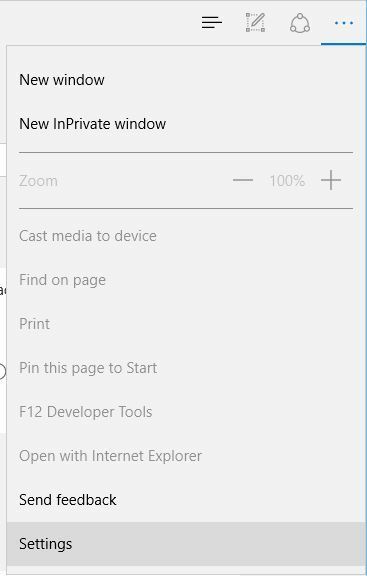
- تحت مفتوحة مع حدد القسم صفحة أو صفحات معينة، تحديد العادة من القائمة وأدخل عنوان الويب الخاص بصفحتك الرئيسية الجديدة.
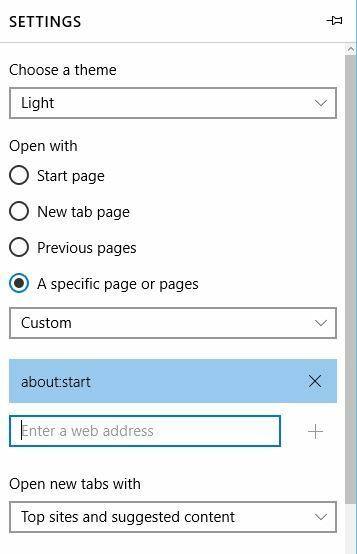
- بعد القيام بذلك ، أغلق Edge ، وقم بتشغيل اتصال الإنترنت الخاص بك وتحقق من حل المشكلة.
وفقًا للمستخدمين ، يمكنك إصلاح مشكلات Microsoft Edge ببساطة عن طريق تغيير صفحة البداية. للقيام بذلك ، قد تضطر إلى تعطيل اتصالك بالإنترنت أولاً ، أو فصل إيثرنت كابل.
3. قم بتشغيل جدار حماية Windows
- اضغط على مفتاح Windows + S وادخل جدار الحماية.
- يختار جدار حماية Windows من قائمة النتائج.
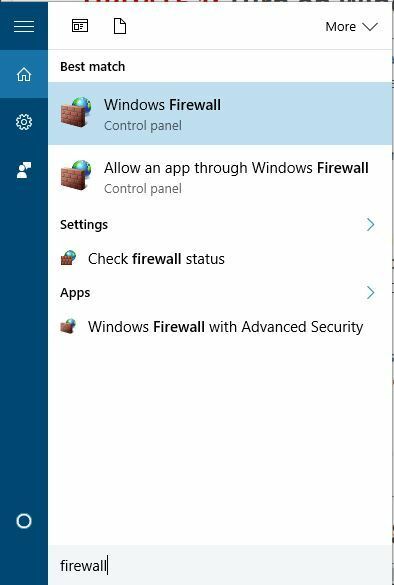
- متي جدار حماية Windows تفتح النافذة ، انقر فوق قم بتشغيل جدار حماية Windows أو إيقاف تشغيله.
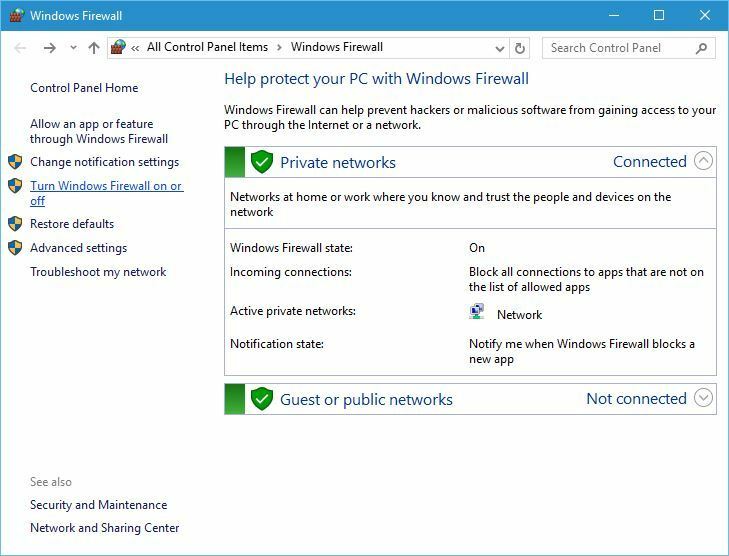
- يختار قم بتشغيل جدار حماية Windows لكليهما شبكة خاصة الإعدادات و شبكة عامةالإعدادات.
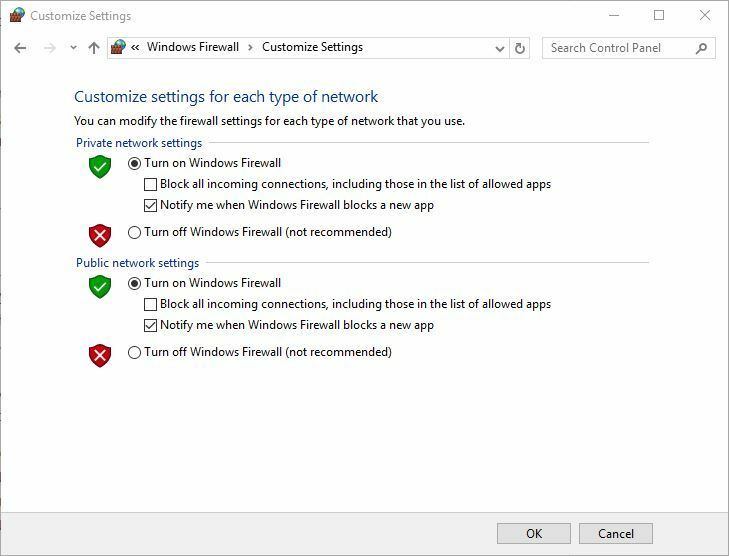
- انقر نعم لحفظ التغييرات.
باستخدام أ جدار الحماية مهم لأمانك على الإنترنت ، خاصة إذا كنت ترغب في منع البرامج غير المصرح بها من الوصول إلى الإنترنت.
عند الحديث عن جدار الحماية ، يدعي المستخدمون أن جدار حماية Windows قد يكون سبب هذه المشكلة ، ولإصلاحه ، تحتاج إلى إعادة تشغيل جدار حماية Windows.
4. احذف محفوظات الاستعراض الخاصة بك
- انقر زر المزيد في الزاوية اليمنى العليا واختر إعدادات من القائمة.
- اذهب الآن إلى محو بيانات التصفح قسم وانقر فوق اختر ما تريد مسحه زر.
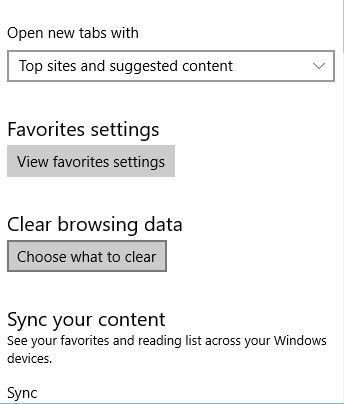
- يختار تاريخ التصفح, ملفات تعريف الارتباط وبيانات الموقع المحفوظة, البيانات والملفات المخزنة مؤقتًا وانقر فوق صافي زر.
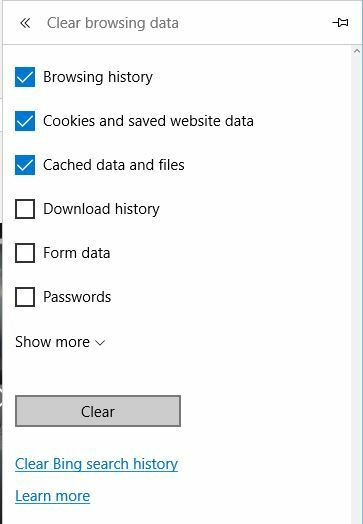
- بعد مسح محفوظات الاستعراض وذاكرة التخزين المؤقت ، أعد تشغيل Edge وتحقق من حل المشكلة.
يزعم قلة من المستخدمين أنه يمكنك حل مشكلة Microsoft Edge ببساطة عن طريق حذف محفوظات المستعرض الخاص بك.
5. تحرير التسجيل
- اضغط على Windows مفتاح + R. وادخل رجديت.
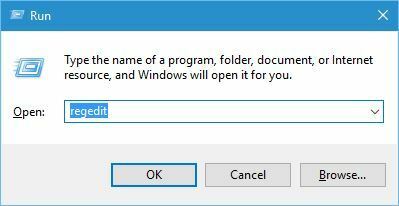
- عند فتح محرر التسجيل ، انتقل في الجزء الأيمن إلى هذا المفتاح:
HKEY_CURRENT_USER \ برامج \ فئات \ محلي\الإعدادات \ البرامج \ Microsoft \ Windows \ CurrentVersion \ AppContainer \ Storage \ microsoft.microsoftedge_8wekyb3d8bbwe - انقر بزر الماوس الأيمن فوق هذا المفتاح واختر أذونات.
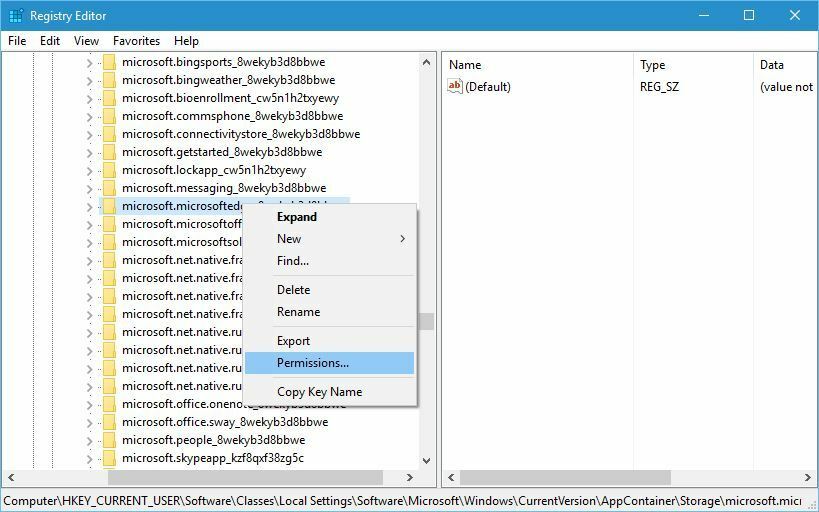
- في أسماء المجموعات أو المستخدمين تحديد حساب غير معروف (S-1-15-3-3624051433…) وتحقق تحكم كامل في تسمح عمودي.
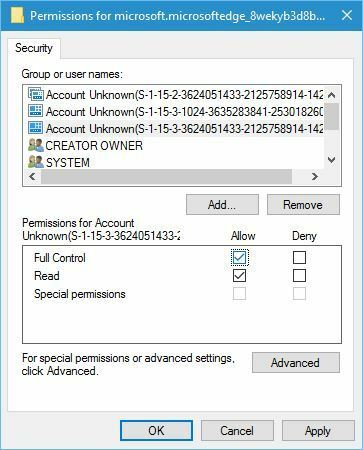
- انقر تطبيق و نعم لحفظ التغييرات.
يعد تغيير السجل إجراءً متقدمًا إلى حد ما ، وفي بعض الأحيان قد يتسبب تحرير السجل في حدوث مشكلات معينة في نظام التشغيل الخاص بك ، لذلك كن حذراً للغاية أثناء تحرير السجل.
قد ترغب أيضًا في إنشاء نسخة احتياطية من السجل الخاص بك ، بحيث يمكنك استعادته بسهولة في حالة حدوث أي خطأ.
6. قم بإنشاء حساب مستخدم جديد
- ابدأ ال تطبيق الإعدادات وتذهب إلى حسابات القطاع الثامن.
- اذهب إلى الأسرة والمستخدمون الآخرون علامة التبويب وانقر فوق أضف شخصًا آخر إلى هذا الكمبيوتر.
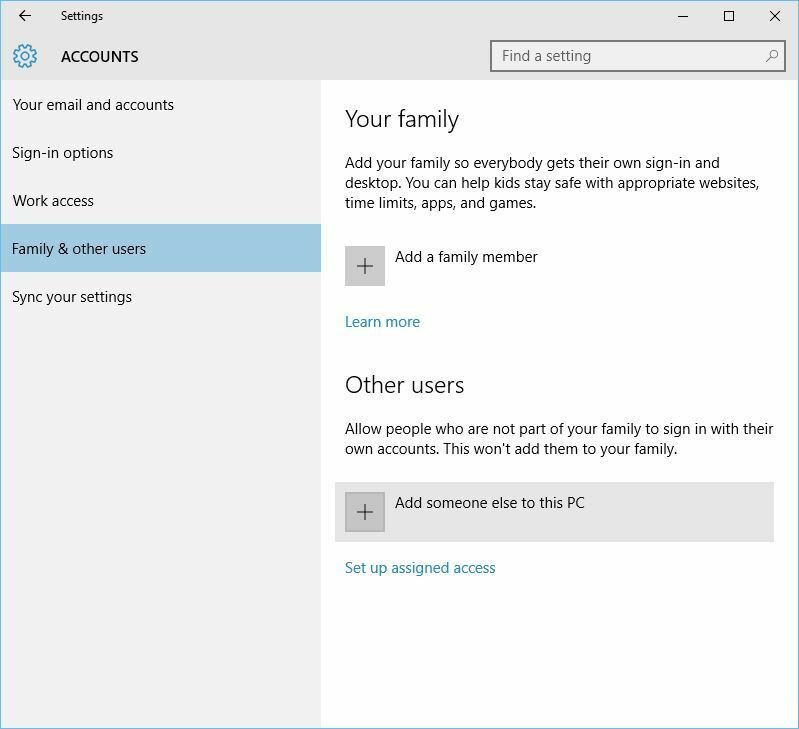
- انقر فوق ليس لدي معلومات تسجيل الدخول لهذا الشخص.
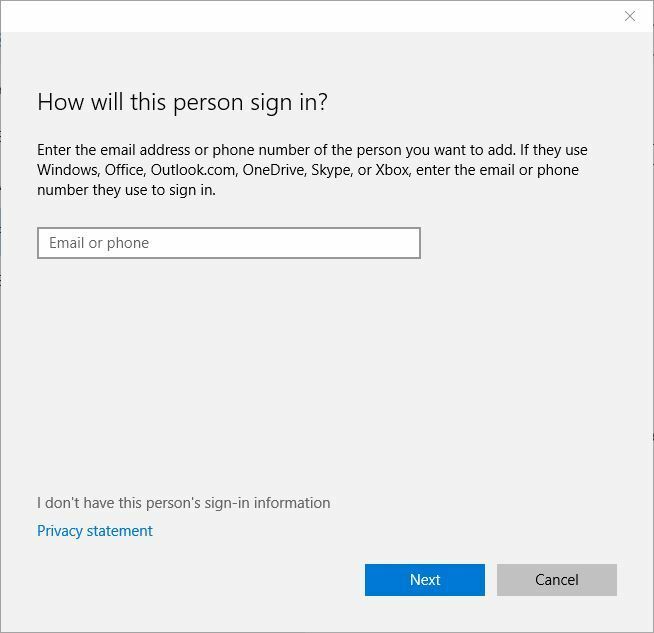
- انقر أضف مستخدمًا بدون ملف حساب Microsoft.
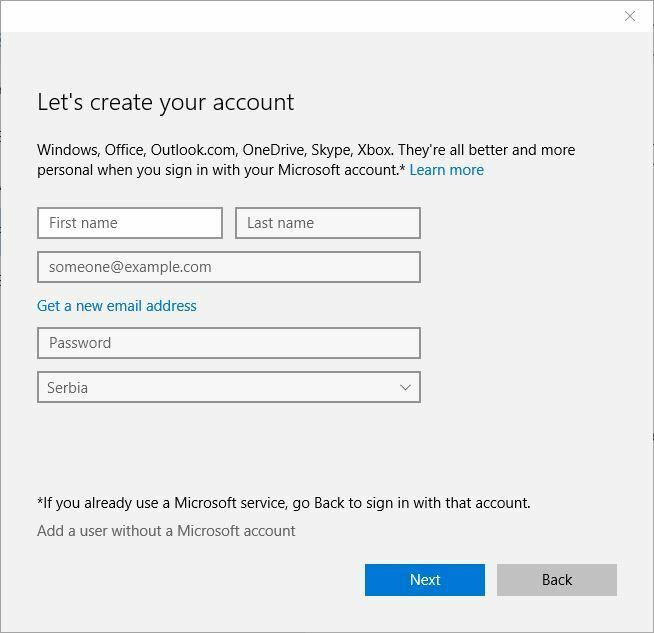
- أدخل اسم المستخدم (وكلمة المرور) للحساب الجديد وانقر التالي زر.

بعد إنشاء حساب مستخدم جديد ، قم بالتبديل إليه. إذا كان Microsoft Edge يعمل دون أي مشاكل على الحساب الجديد ، فقد ترغب في نقل ملفاتك الشخصية إلى هذا الحساب الجديد واستخدامه كحسابك الرئيسي.
7. استخدم بوويرشيل
- اضغط على Windows مفتاح + R.، أدخل ٪ localappdata٪، و اضغط يدخل.
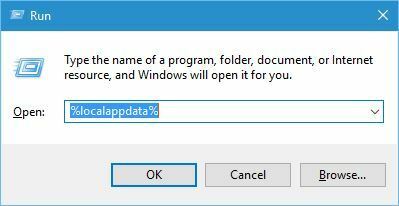
- اذهب إلى الحزم المجلد وحذف المجلد التالي منه:
مايكروسوفت. MicrosoftEdge_8wekyb3d8bbwe
- الآن ابدأ بوويرشيل كمسؤول.
- اضغط على مفتاح Windows + Sو ادخل بوويرشيل.
- انقر على اليمين بوويرشيل من قائمة النتائج ، وحدد تشغيل كمسؤول.
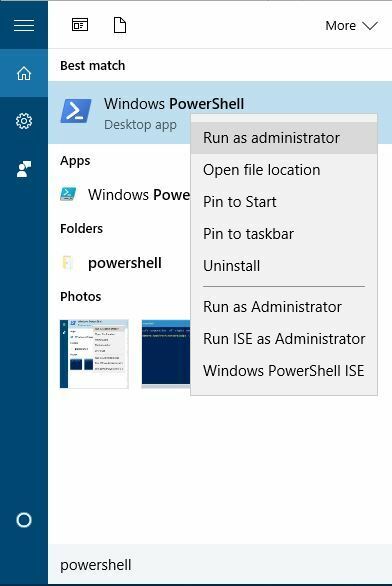
- عند فتح PowerShell ، أدخل هذا الخط واضغط يدخل:
Get-AppXPackage -AllUsers -Name Microsoft. MicrosoftEdge | Foreach {Add-AppxPackage -DisableDevelopmentMode -Register "$ ($ _. InstallLocation) AppXManifest.xml" -Verbose}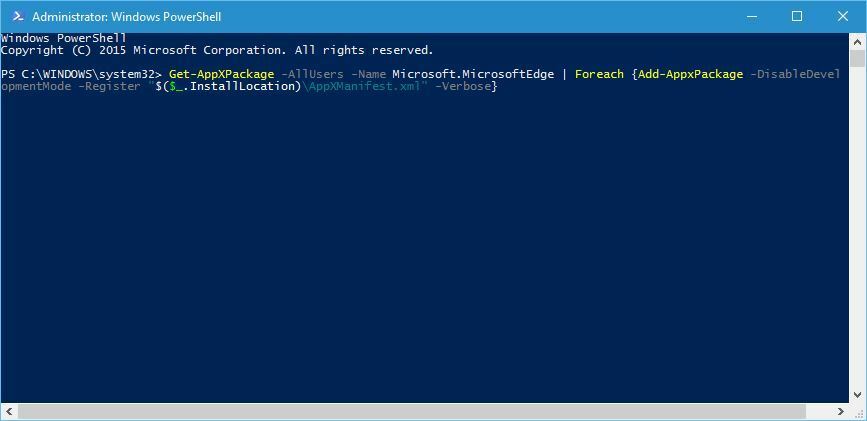
- أغلق PowerShell ، وأعد تشغيل الكمبيوتر.
بعد إعادة تشغيل جهاز الكمبيوتر الخاص بك ، تحقق من حل المشكلة. وفقًا للمستخدمين ، يمكنك حل هذه المشكلة عن طريق إزالة مجلد Microsoft Edge من مجلد AppData الخاص بك.
قم بتشغيل فحص النظام لاكتشاف الأخطاء المحتملة

تنزيل Restoro
أداة إصلاح الكمبيوتر

انقر ابدأ المسح للعثور على مشاكل Windows.

انقر إصلاح الكل لإصلاح المشكلات المتعلقة بالتقنيات الحاصلة على براءة اختراع.
قم بتشغيل فحص للكمبيوتر الشخصي باستخدام Restoro Repair Tool للعثور على الأخطاء التي تسبب مشاكل الأمان وحالات التباطؤ. بعد اكتمال الفحص ، ستستبدل عملية الإصلاح الملفات التالفة بملفات ومكونات Windows حديثة.
يجب أن نذكر أن PowerShell أداة قوية يمكن أن تسبب مشكلات في الاستقرار إذا لم تستخدمها بشكل صحيح ، لذلك قد ترغب في إنشاء نقطة استعادة النظام قبل تجربة هذا الحل.
8. التبديل إلى حساب محلي
- افتح تطبيق الإعدادات وانتقل إلى حسابات القطاع الثامن.
- اذهب إلى بريدك الإلكتروني وحساباتك علامة التبويب وانقر فوق قم بتسجيل الدخول باستخدام حساب محلي بدلاً من ذلك.
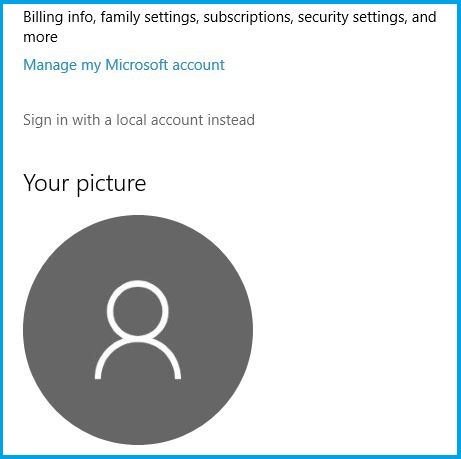
- أدخل حساب Microsoft الحالي الخاص بك كلمه السر وانقر التالي.
- الآن أدخل اسم المستخدم وكلمة المرور المطلوبين وانقر التالي.
- بعد الانتهاء ، انقر فوق تسجيل الخروج والانتهاء زر.
يدعي المستخدمون أنه يمكنك إصلاح مشكلات Microsoft Edge ببساطة عن طريق استخدام حساب Windows 10 محلي.
استخدام حساب Microsoft لتسجيل الدخول له مزايا معينة ، مثل مزامنة كلمات المرور والإعدادات ، ولكن لإصلاح هذه المشكلة ، قد تضطر إلى التبديل إلى حساب محلي.
بعد التبديل إلى الحساب المحلي ، يجب أن يبدأ Microsoft Edge في العمل مرة أخرى دون أي مشاكل. ضع في اعتبارك أنه يمكنك بسهولة التبديل مرة أخرى إلى حساب Microsoft إذا كنت ترغب في ذلك.
9. قم بتغيير أذونات الأمان
- افتح ال AppDataLocal مجلد.
- لمزيد من الإرشادات حول كيفية القيام بذلك ، تحقق من الخطوة 1 من الحل 6.
- اذهب إلى مايكروسوفت مجلد.
- حدد موقع ملف WER المجلد ، وانقر فوقه بزر الماوس الأيمن واختر الخصائص.

- حدد موقع ملف WER المجلد ، وانقر فوقه بزر الماوس الأيمن واختر الخصائص.
- اذهب إلى حماية علامة التبويب وانقر فوق يحرر زر.
- حدد ملف حزم التطبيق المستخدم والتحقق قراءة وتنفيذ قائمة محتويات المجلد و يقرأ خيارات في تسمح عمودي.
- انقر تطبيق و نعم لحفظ التغييرات.
وفقًا للمستخدمين ، يتم إغلاق Microsoft Edge لأن مجلد WER لا يمتلك الأذونات اللازمة.
10. استخدم CCleaner 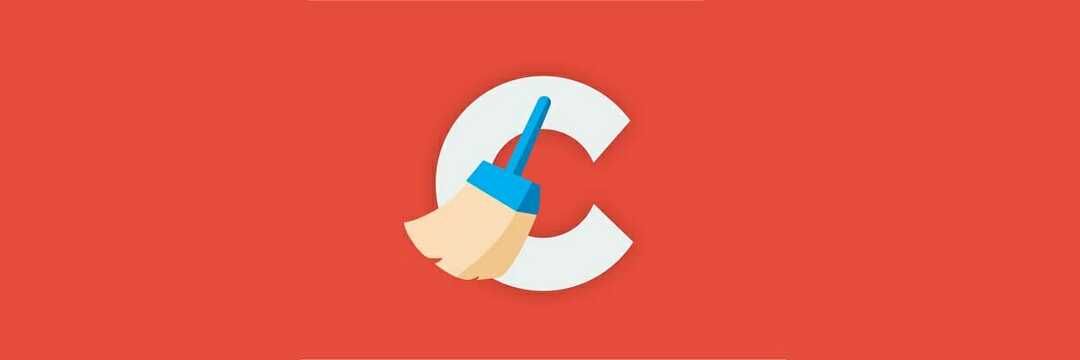
يمكن أن تحدث هذه المشكلة بسبب الملفات المؤقتة المخزنة مؤقتًا ، ولإصلاح هذه المشكلة ، يجب إزالة هذه الملفات. إحدى أسرع الطرق للقيام بذلك هي التنزيل والتشغيل كلنر ، لذلك قد ترغب في تجربة ذلك.
أبلغ المستخدمون أنه بعد استخدام CCleaner وإزالة الملفات المؤقتة ، تم حل المشكلة مع Microsoft Edge.
بالطبع ، CCleaner ليست رائعة لإصلاح مشكلة Edge العرضية ، إنها أداة رائعة في حالة وجود أي أخطاء في Windows 10.
إنه يعتني بذلك عن طريق استبدال السجلات المفقودة أو ملفات DLL وإصلاحها ، مما يجعل نظامك يتفاعل كما لو كان جديدًا تمامًا.
⇒ احصل على CCleaner
11. أعد تعيين لوحة تحكم Nvidia Optimus

أبلغ المستخدمون أن هذه المشكلة يمكن أن تكون ناجمة عن ملف نفيديا أوبتيموس لوحة التحكم الإعدادات.
يبدو أن Edge لا يعمل بشكل جيد مع بطاقات الرسوم Nvidia المخصصة ، لذلك تحتاج إلى استخدام Optimus Control Center وتعيين Edge لاستخدام بطاقة الرسوم المدمجة بدلاً من ذلك.
بدلاً من ذلك ، يمكنك فقط إعادة تعيين إعدادات Optimus Control Panel إلى الإعدادات الافتراضية.
12. قم بتثبيت آخر التحديثات
في بعض الأحيان ، يمكنك إصلاح مشكلات العديد من التطبيقات ببساطة عن طريق تثبيت آخر تحديثات Windows 10.
تتناول العديد من هذه التحديثات مشكلات الأجهزة والبرامج ، لذا تأكد من استخدامها تحديث ويندوز وتنزيل آخر التحديثات بانتظام.
إذا تم إغلاق Microsoft Edge فور فتحه على جهاز الكمبيوتر الخاص بك ، فقد تكون هذه مشكلة كبيرة ، ولكن نأمل أن تتمكن من إصلاحها بعد استخدام أحد حلولنا.
 هل ما زلت تواجه مشكلات؟قم بإصلاحها باستخدام هذه الأداة:
هل ما زلت تواجه مشكلات؟قم بإصلاحها باستخدام هذه الأداة:
- قم بتنزيل أداة إصلاح الكمبيوتر تصنيف عظيم على TrustPilot.com (يبدأ التنزيل في هذه الصفحة).
- انقر ابدأ المسح للعثور على مشكلات Windows التي يمكن أن تسبب مشاكل في الكمبيوتر.
- انقر إصلاح الكل لإصلاح المشكلات المتعلقة بالتقنيات الحاصلة على براءة اختراع (خصم حصري لقرائنا).
تم تنزيل Restoro بواسطة 0 القراء هذا الشهر.
![كيفية جعل ألعاب المتصفح تعمل بشكل أسرع [دليل 2022]](/f/5eaf478dc4e03a18a4f1ff365132b55b.png?width=300&height=460)

